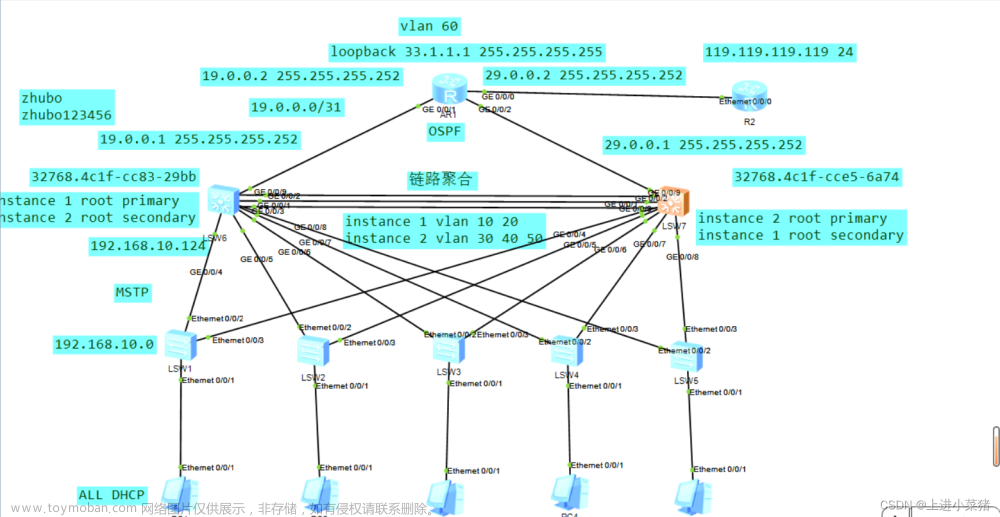在实验文档中,会出现S1/0/0 S2/0/0 S3/0/0 S4/0/0 G2/0/0 G3/0/0 G4/0/0 ,但在手动连线到设备
没有出现对应的端口,我们要手动添加端口,来跟进实验需求。
举例在路由器AR2220路由器上,拖进实验区域——右击——设置——
1、可以看到eNSP支持的接口卡-下滑可以用更多
1GEC:描述——1 端口 COMBO WAN接口卡
2SA: 描述——同异步WAN接口卡(用来点到点模拟)
2、手动拖拽进上面路由器的黑框中,具体图片为下:

3、添加对应接口卡:

4、连线

文章来源地址https://www.toymoban.com/news/detail-719408.html文章来源:https://www.toymoban.com/news/detail-719408.html
到了这里,关于Ensp添加端口,来满足实验要求的文章就介绍完了。如果您还想了解更多内容,请在右上角搜索TOY模板网以前的文章或继续浏览下面的相关文章,希望大家以后多多支持TOY模板网!